螢幕更大、S Pen 功能更多,Samsung Galaxy Note 8 實機試玩
Samsung Galaxy Note 8 實機試玩
三星於紐約時間 8/23 早上 11 點發表了 Note 系列全新款式:Galaxy Note 8,它螢幕變得更大、維持 IP68 防水防塵設計,另外還有與 S8 相同的 Exynos 8895 處理器,加上 6GB RAM 與 64GB ROM,並首度加入雙相機設計。我們在紐約現場也有機會玩到 Note 8 的實機,現在就跟大家分享一下。(後續三星會有相機的實拍測試時段,所以這篇目前先不放相機實拍照)
四色機身
前面提過,這一次三星 Note 8 發表了四種色系:紫色、藍色、金色與黑色,不過台灣第一波只會推出紫色與金色,還有一個現場沒有的粉紅色。根據三星表示,粉紅色是台灣三星特別向總部爭取第一波上市,因為從以往的經驗來看,每一款 Note 系列在粉紅色系上市的當月,銷量佔比可超過 30%,因此這一次特別讓台灣第一波推出粉紅色。只可惜現場並沒有粉紅實機可拍,可能要看看 29 日台灣的上市記者會裡有沒有了。
▲ Note 8 共有四種色系。

▲ 藍色系的配色並不像之前 S8 的冰湖藍,而是更深的藍色。

▲ 手機正面有一個 6.3 吋的無邊際螢幕,採 18.5:9 比例,解析度 2960 x 1440,正面沒有任何按鈕。

▲ 正面與背面均採用 3D 玻璃,與側邊的金屬邊框連成一條連續的弧線。

▲ 主相機有 2 個 1200 萬畫素鏡頭,標準鏡頭採 26mm 廣角,支援 F1.7 光圈、dual pixel 相位差對焦與 OIS;望遠鏡頭是 2X 焦段(52mm),支援 F2.4 光圈與 OIS,沒有 dual pixel 相位差對焦(但也支援自動對焦)。另外相機鏡頭一旁一樣也有 LED 閃光燈、心跳偵測器、以及指紋辨識器。

▲ 手機底部設有 S Pen 插槽、USB Type-C 插槽、以及 3.5mm 耳機孔。

▲ 側邊除了音量鍵外,也有設置獨立的 Bixby 鍵。

▲ 頂部的三選二卡槽,可支援 4G+3G 雙卡雙待,或是一張 SIM 卡加上一張 microSD 卡。

▲ 前置相機有 800 萬畫素。


▲ Note 8 的 S Pen 基本上跟 Note 7 是一樣的,支援 0.7mm 極細筆尖、4096 階感壓,最重要的是:尾端的按鈕可以按壓(有抒壓的效果 XD)。

▲ 這是紫色款的 Note 8。他的紫色也並不是很明顯,也是有點灰灰的,但整體呈現並不像 S8 的薰紫灰。


▲ 紫色款的側邊基本上呈現銀色。

▲ S Pen 採同色系塗裝。

▲ 黑色版本跟 S8 的午夜黑是一樣的。

▲ 側邊也是採用黑色。




▲ 金色版的 Note 8。
▲ Note 8 全色系的影片解說。
S Pen 新功能介紹
Note 8 在 S Pen 上加入了新功能,首先它支援 Live Message 手寫動態貼圖的功能,可以自己寫出一個文字或圖畫動態 GIF,透過即時訊息或是 email 的方式送給朋友。Live Message 功能可在 Air Command 選單中叫出來,另外三星鍵盤也加入了 Live Message 的選項,讓用戶在打字時就可以任意製作。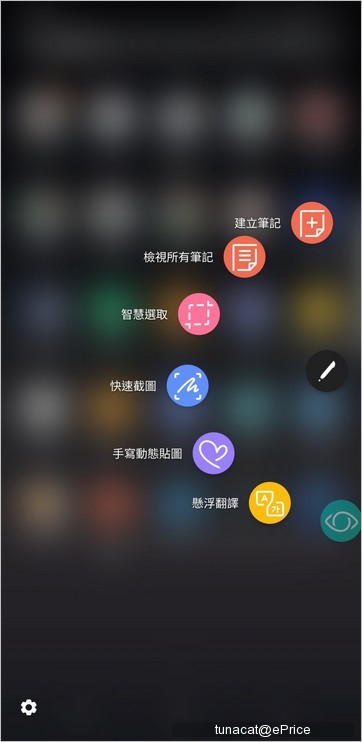
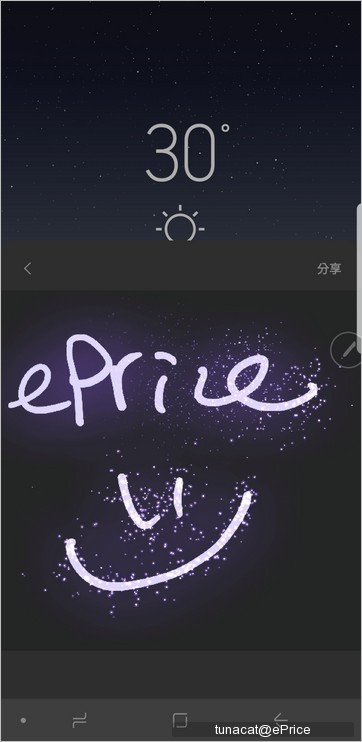
▲ Note 8 推出手寫動態貼圖的新功能。
在開啟 Live Message 之後,用戶可以選擇筆觸的特效(一般、螢光筆、煙火特效)、筆觸粗細以及顏色,也能調整背景的顏色或加入背景圖片;之後在方格之內開始繪圖或寫字,繪圖時,上方的計時器會同步計時,當計時器的進度條滿了的時候,就不能再寫。基本上這個可以書寫的時間並不算太短,不過如果你要畫一些複雜的圖案的話,時間很有可能會不夠。
而在寫完之後,它會把你剛剛寫的過程做成一個 GIF 動畫,並且儲存在手機裡面,之後還可以重複使用。

▲ Live Message 的功能試用影片。
另外一個 S Pen 的新功能,是懸浮翻譯的強化版。三星在 Note 7 首度加入懸浮翻譯功能,開啟之後,只要把 S Pen 懸浮在想要查詢的單字上,它就會自動幫你翻譯成不同語言;以往這個翻譯功能只支援單字,現在可以翻整個句子。
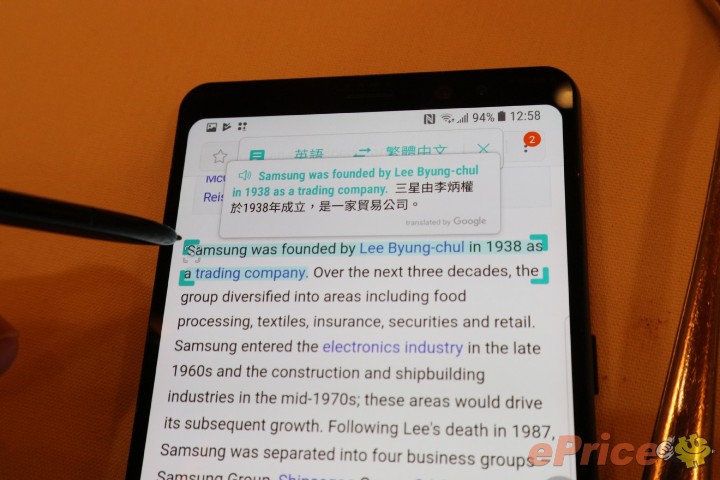
▲ 懸浮翻譯可以自動辨認句子並翻譯。
再來還有一項 S Pen 的加強功能,是隨手便利貼。以往的 Note 系列在鎖定狀態下抽出 S Pen 之後,可直接在螢幕上書寫資訊,有點像是快速的筆記本概念;不過這個功能只能寫一頁,而且要回去看也有點麻煩。
在 Note 8 上,三星把這個隨手便利貼加到 100 頁,一頁寫不完的話,可以按底部的向下按鈕,手機就往下滑動一頁空白頁,讓你繼續寫;而且它新增釘選功能,如果你寫的是一些待辦事項,或是不想讓自己忘記的資訊的話,只要在寫的時候按一下上方的釘選,它就會直接顯示為 Always-on 鎖定畫面。


▲ 隨手便利貼釘選之後,會直接顯示在 Always-on 螢幕上。
曲面側螢幕功能:加入應用程式組功能
除此之外,Note 8 也在曲面側螢幕的「我的常用程式」功能下,新增「建立應用程式組」的功能。以往這個功能可以把你常用的 App 放進去,從側邊一滑就可以快速點選開啟;不過它只能加入單個 App,如果是常常使用 2 個 App 分割畫面的場合的話(比方說想邊看 YouTube 邊逛 Facebook,或是一邊寫 email 一邊參考訊息),還是得透過多工選單慢慢調整。新的「我的常用程式」加入應用程式組,它可以讓用戶把 2 個 App 組合在一起(只要支援 Android 分割視窗功能即可),之後點選這個應用程式組,就會直接開啟這兩個 App,並以分割視窗顯示。但此功能並不會儲存分割視窗的比例,每次開啟都會是 1:1 的大小(各一半),用戶可自行調整。
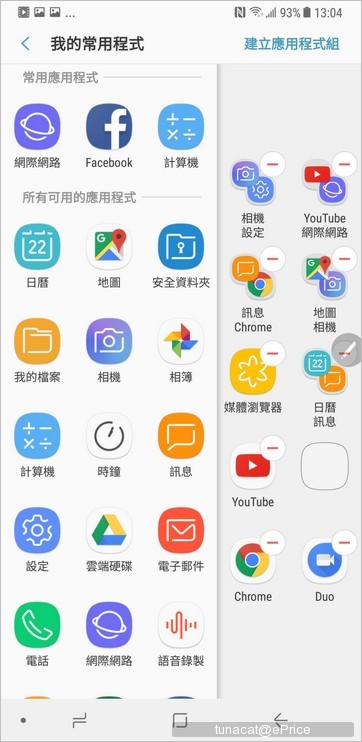
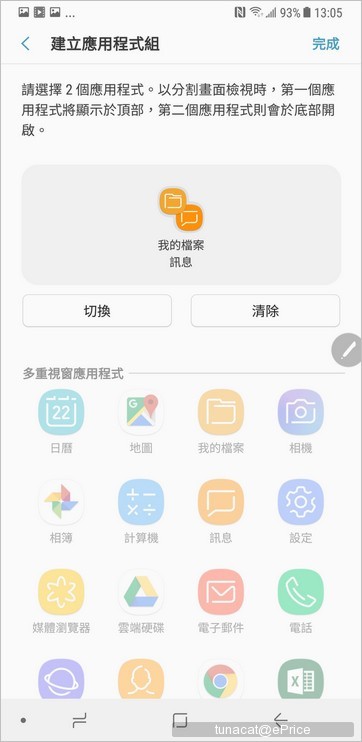
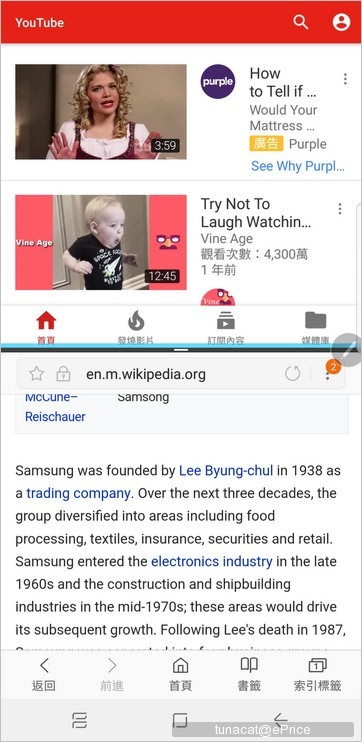
▲ 「我的應用程式組」可一次開啟 2 個 App 分割視窗。
Samsung Dex 也有新功能
先前在 S8 的時候,三星推出了 Dex 這個配件,手機只要插在 Dex 底座上,再加上滑鼠、鍵盤、螢幕等配件,手機就可以搖身一變成為電腦,具有類似 Windows 的桌面設計,App 也會以獨立視窗顯示,讓習慣使用電腦的用戶更容易操作。不過當時我們測試,Dex 還是有一些問題,包括遊戲無法全螢幕、許多 App 無法在 Dex 上開啟等,離真正實用還有一段距離。
不過 Note 8 也支援 Samsung Dex,而且三星在 Note 8 上針對 Dex 做了許多大改良,有些功能可能也會之後更新到 S8 上面。以下小編就用圖配文的方式說明:

▲ 有別於 S8 的選單型程式集,Note 8 將程式集改為全螢幕顯示,更容易挑選到想要執行的 App。
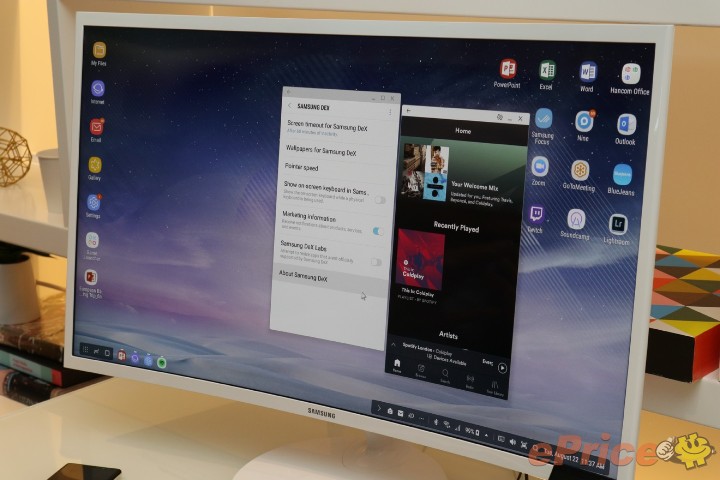
▲ 先前 S8 常遇到 App 不支援在 Dex 上運行的情形(如 Spotify 就是其中之一),而新版的 Dex 新增「Samsung Dex Labs」選項,開啟選項後,基本上只要是支援 Android 多工的程式都可以開啟,並可自訂視窗大小。
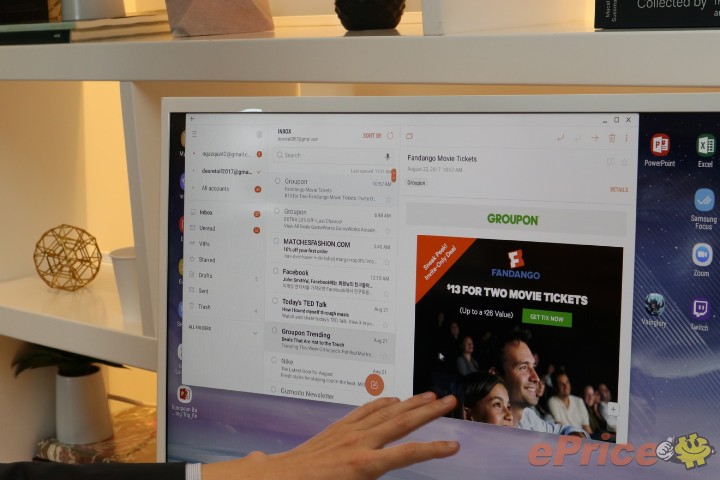
▲ 三星內建的 email App 會以三欄方式呈現。
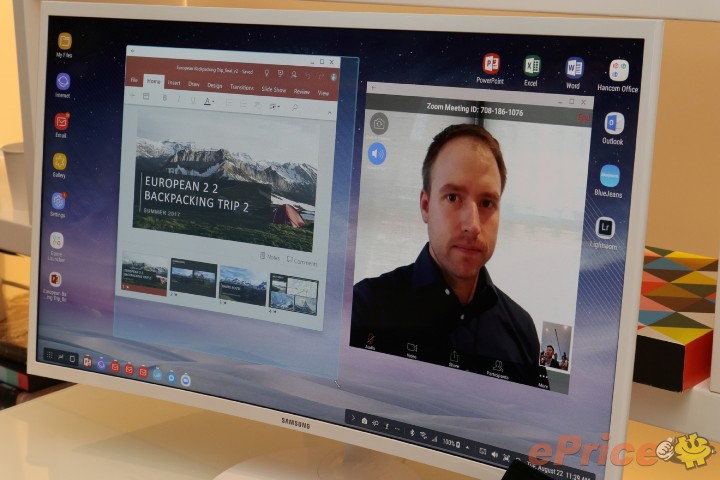

▲ 新版 Dex 支援視訊通話,而且可以把目前的螢幕畫面動態分享給對方。另外,如果通話的半途將手機從 Dex 上取下,還是可以透過語音繼續通話;再把手機插上 Dex 之後,原本的視訊通話就會回復。
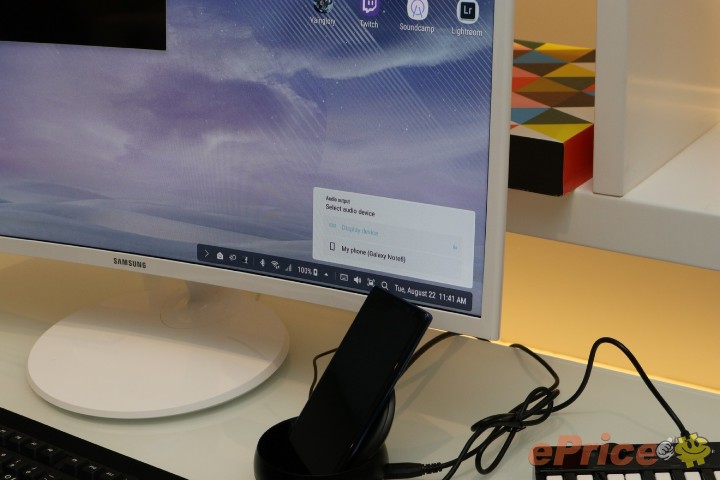
▲ 新版 Dex 支援透過 HDMI 將手機音效輸出到外接喇叭上。
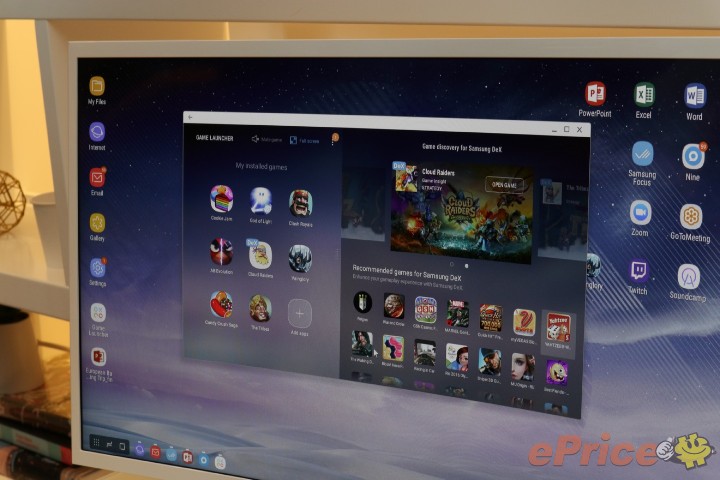

▲ 新版 Dex 加入 Game Launcher,而且終於遊戲可以全螢幕執行了。另外如果遊戲支援鍵盤操作的話,也可以透過外接鍵盤的方式遊玩。
Note 8 配件一覽

▲ Note 8 外接鍵盤保護殼,若是按照以往的慣例,應不會在台上市。

▲ Note 8 二截式保護殼

▲ Note 8 透明保護殼。

▲ Note 8 麂皮保護殼。

▲ Note 8 翻頁保護殼。




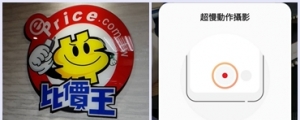































網友評論 0 回覆本文